Configuration Détaillée de Windows Server 2019 : Guide Complet d'Installation
Pour installer proprement Windows Server 2019 à partir d'une clé USB, suivez ces instructions:
- Allumez votre serveur normalement, insérez la clé USB contenant Windows Server et redémarrez le serveur.
- Le serveur devrait démarrer depuis la clé USB. Appuyez sur une touche lorsque le message Appuyez sur une touche pour démarrer du CD ou DVD apparaît.
- Redémarrez votre PC, et à l'apparition du logo du fabricant, appuyez sur la touche du menu de démarrage BOOT, généralement F2, F10, F11, F12 ou Suppr, pour accéder au menu.
- Modifiez l'ordre de démarrage pour le mettre sur USB.
- Dans le menu de configuration, choisissez votre langue, le format d'heure, la monnaie et le clavier ou méthode d'entrée, puis cliquez sur Suivant.
- Ensuite, cliquez sur Installer maintenant pour commencer le processus.
- Entrez la clé de produit et cliquez sur Suivant.
- Sélectionnez l'édition (Expérience de bureau) et cliquez sur Suivant.
- Acceptez les termes et conditions et cliquez sur Suivant.
- Sélectionnez Personnalisée: installer uniquement Windows (avancé).
- Choisissez le disque sur lequel installer Windows Server et cliquez sur Suivant.
- L'installation de Windows Server débutera et prendra quelques minutes.
- Enfin, choisissez un mot de passe facile à retenir et cliquez sur Terminer.
- Puis appuyez sur les touches Ctrl+Alt+Suppr et entrez le mot de passe que vous avez établi pour accéder à votre bureau Windows Server.
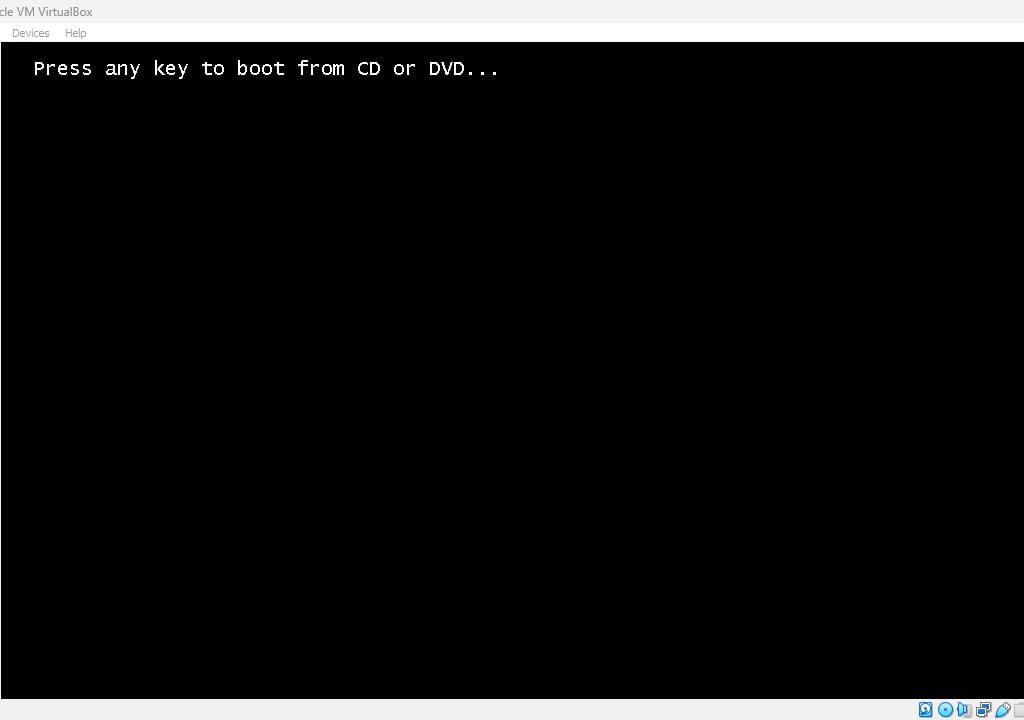
Remarque: Si votre PC redémarre et que l'installation ne démarre pas, modifiez l'ordre de démarrage dans les paramètres BIOS de votre PC pour démarrer à partir de la clé USB.
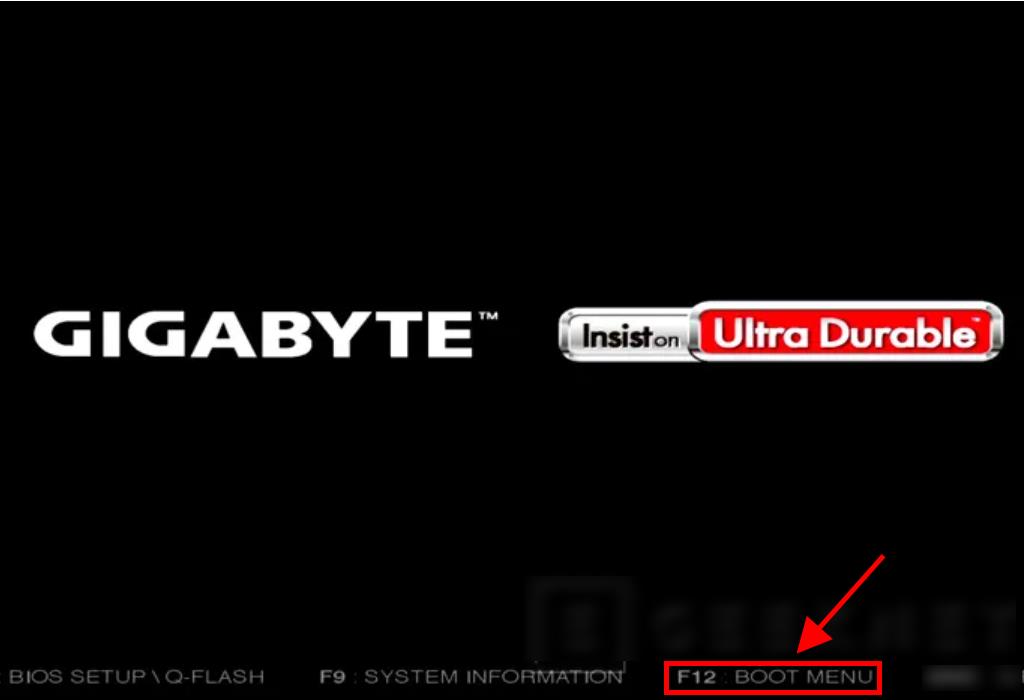
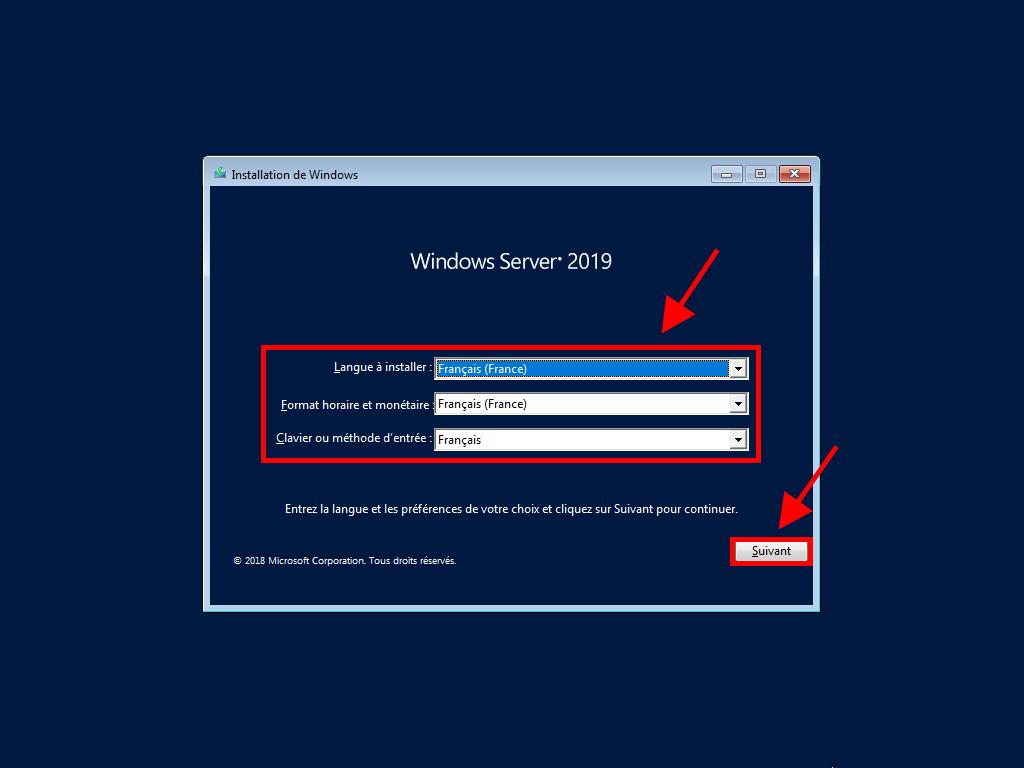
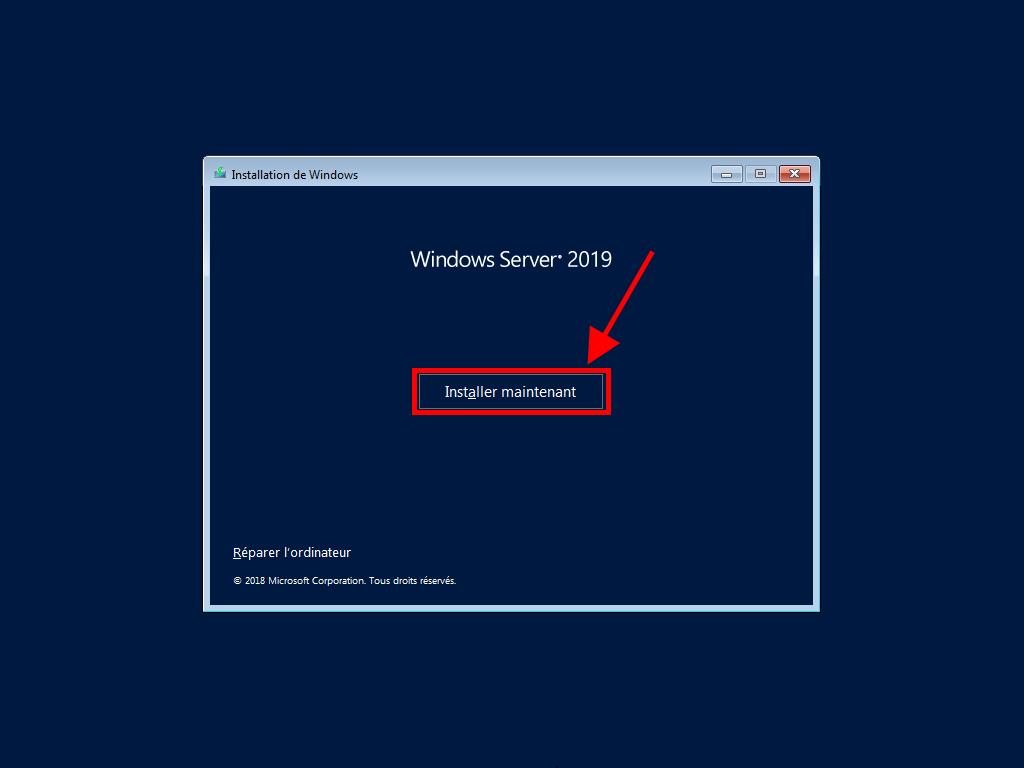
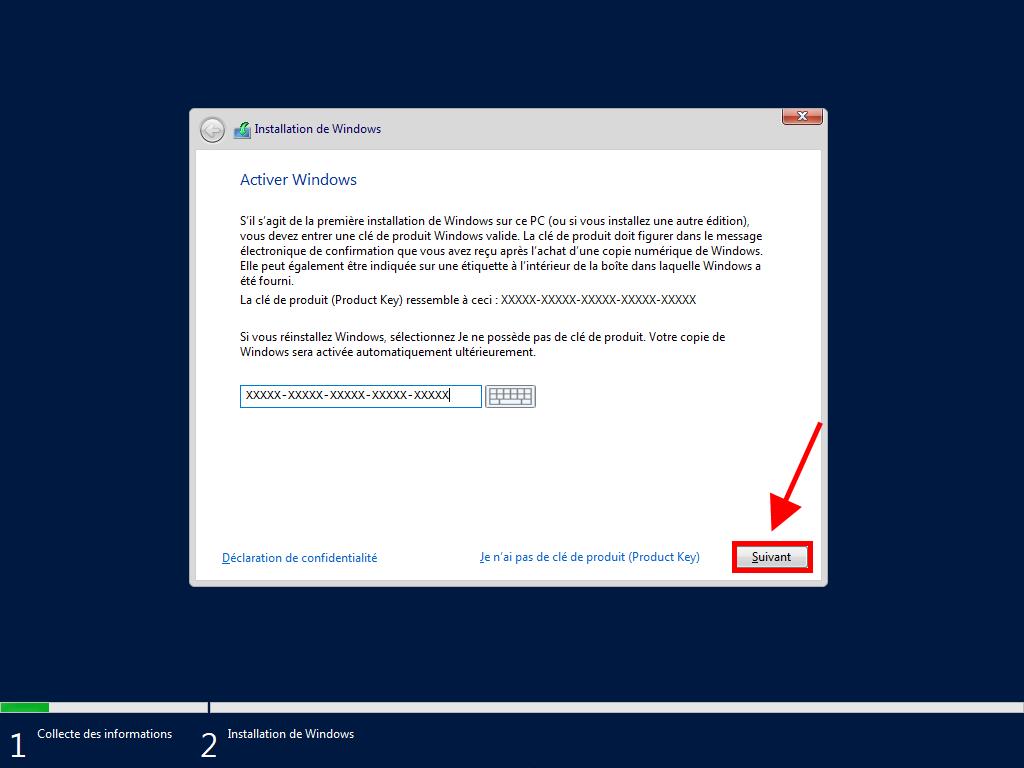
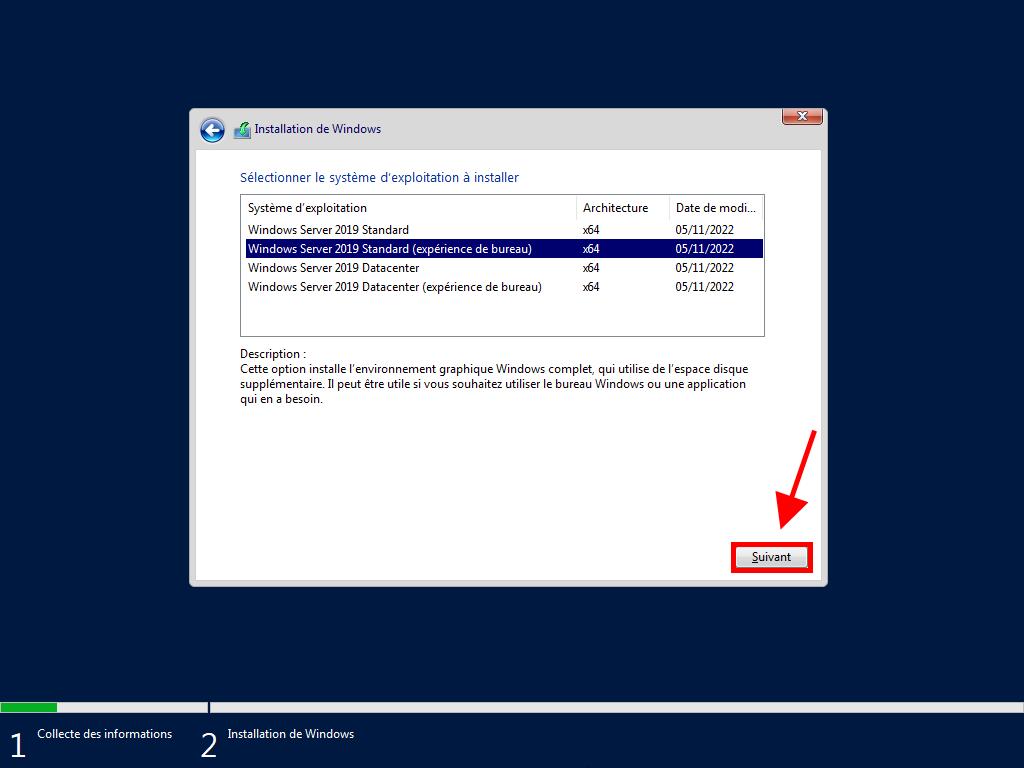
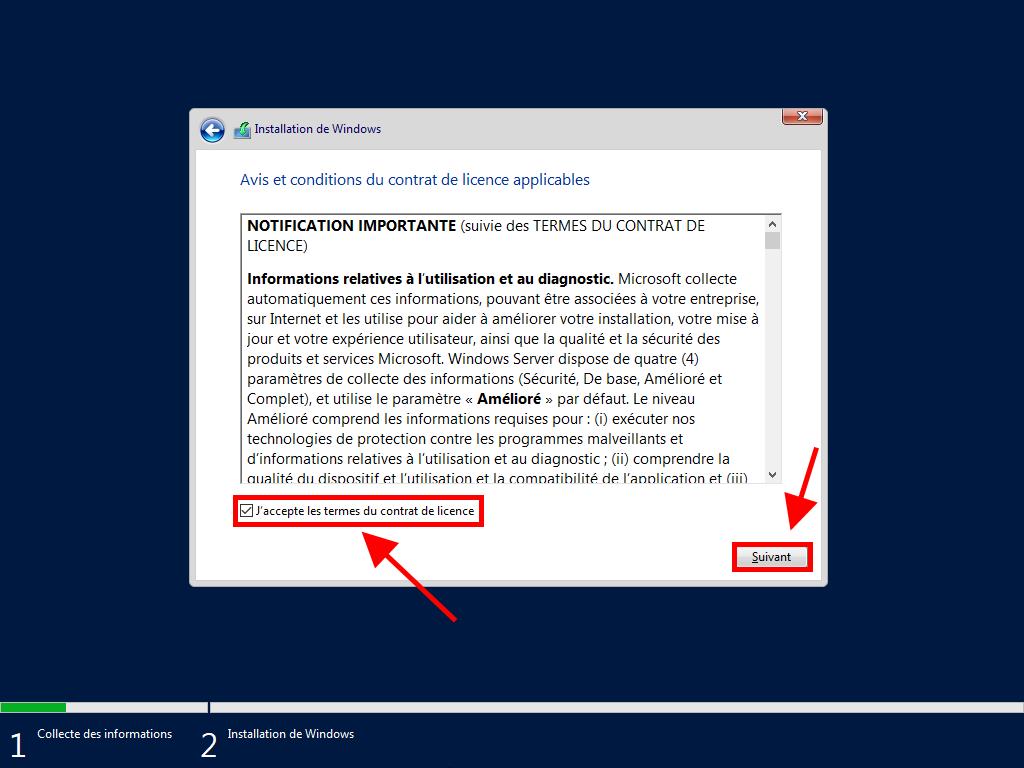
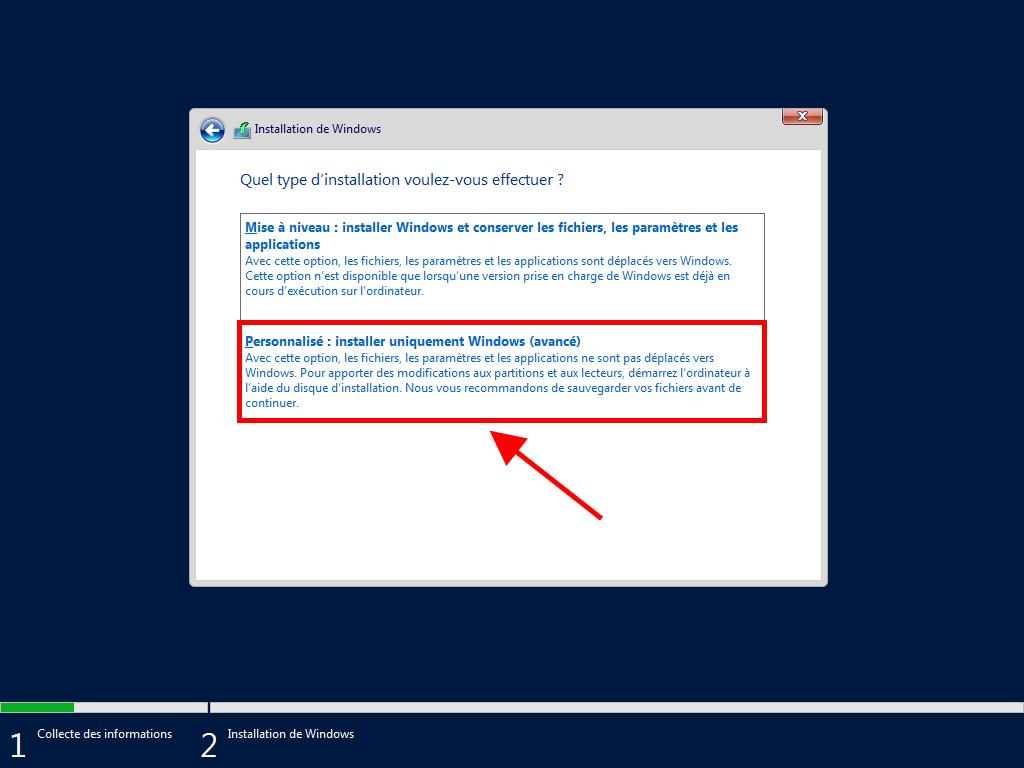
Remarque: Nous vous recommandons d'effacer toutes les partitions du disque dur pour une installation correcte de Windows Server. Si votre disque dur est neuf, cliquez simplement sur suivant.
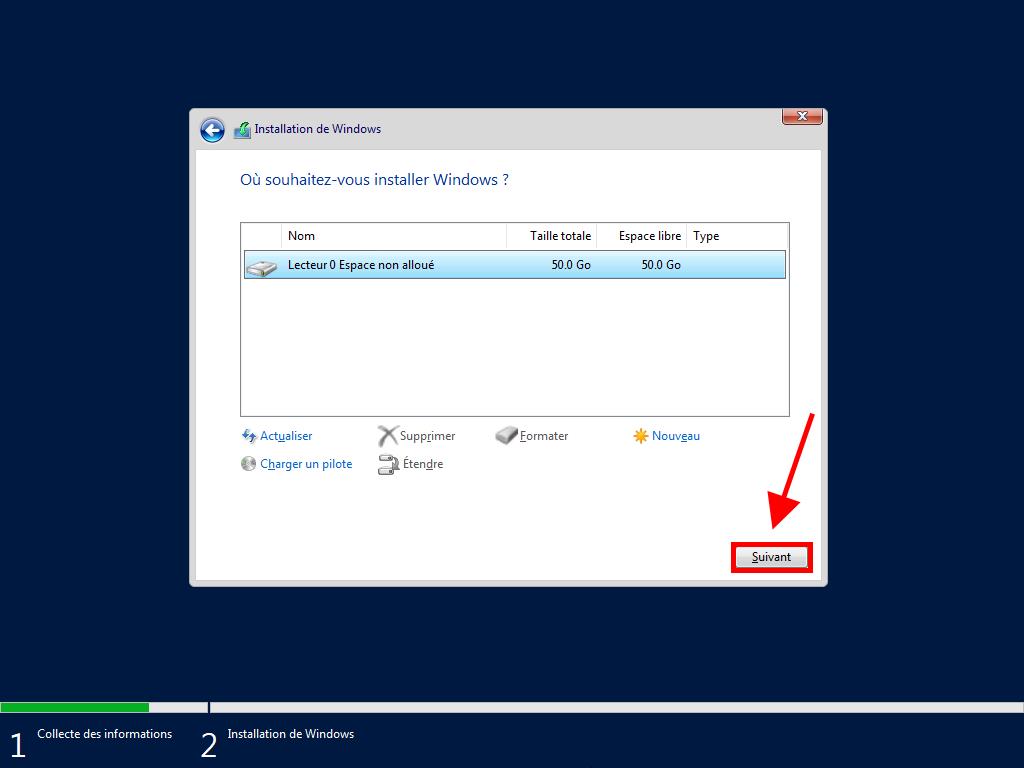
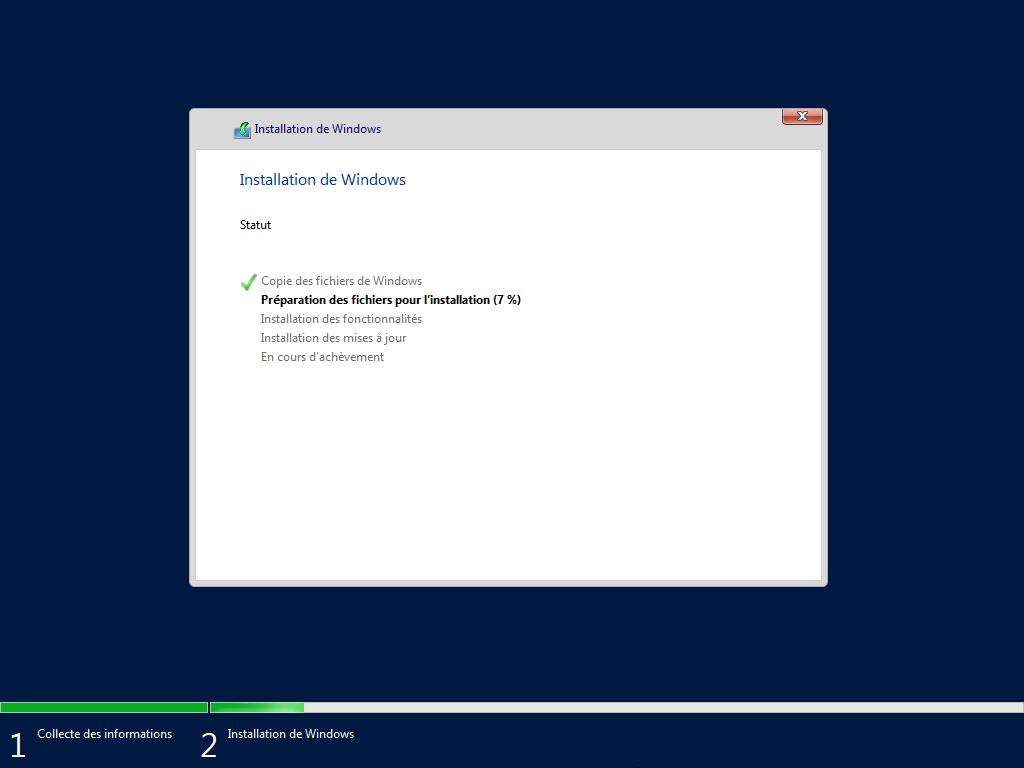
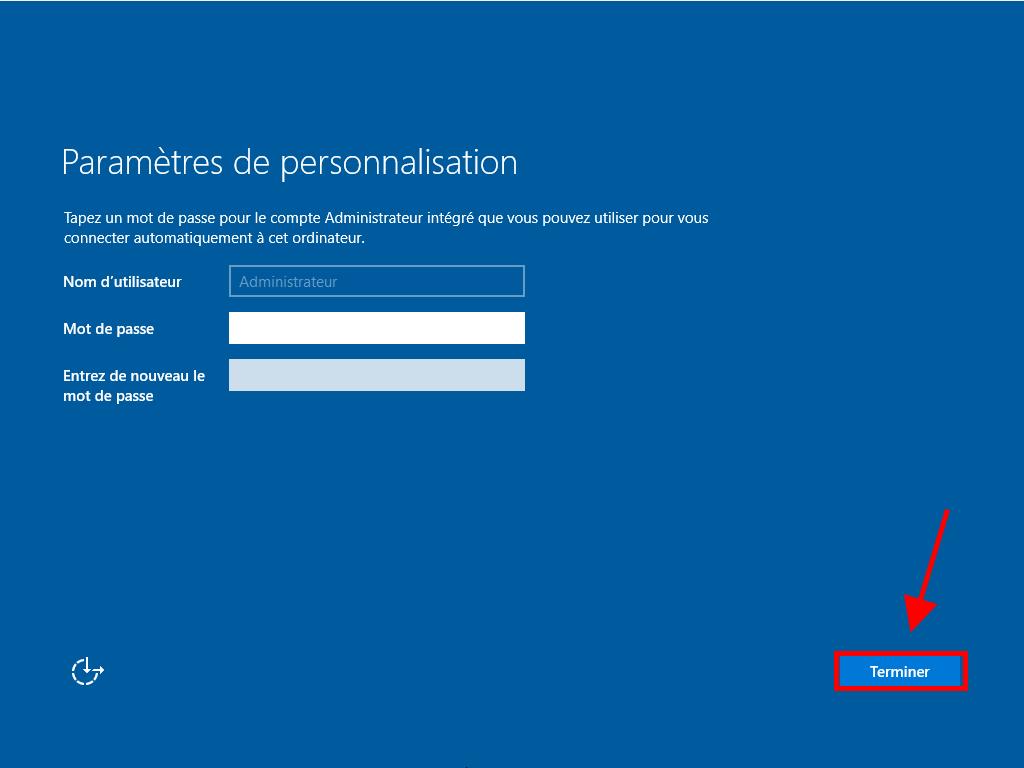
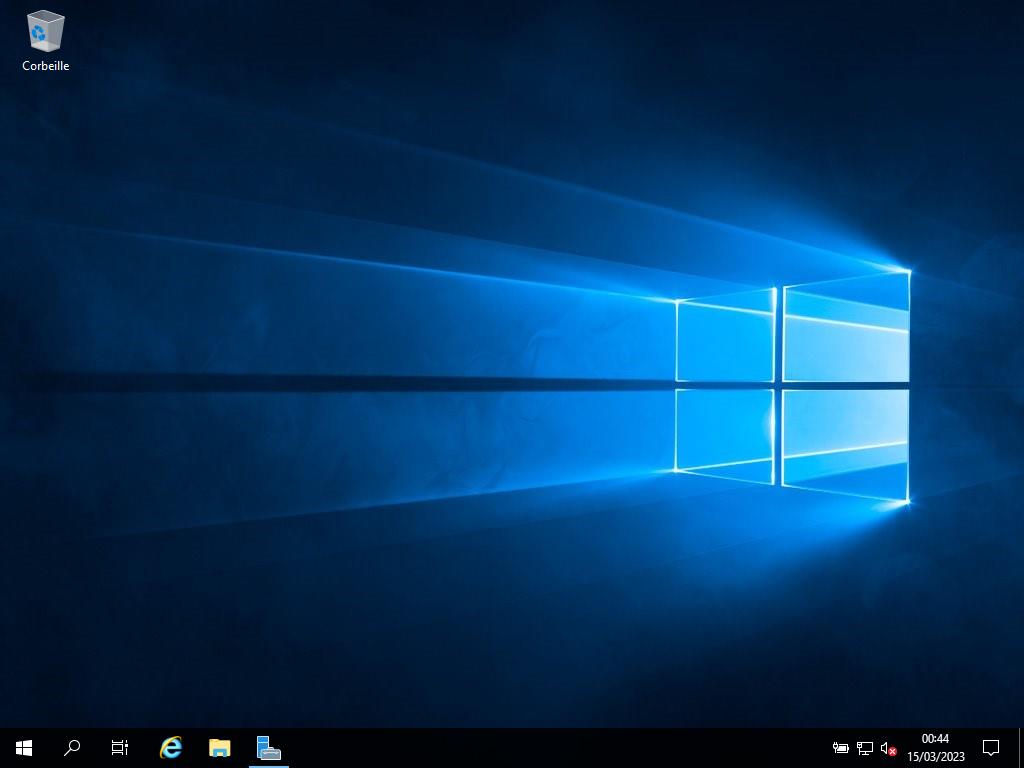
 Se connecter / S'inscrire
Se connecter / S'inscrire Commandes
Commandes Clés de produit
Clés de produit Téléchargements
Téléchargements

 Aller à United States of America - English (USD)
Aller à United States of America - English (USD)